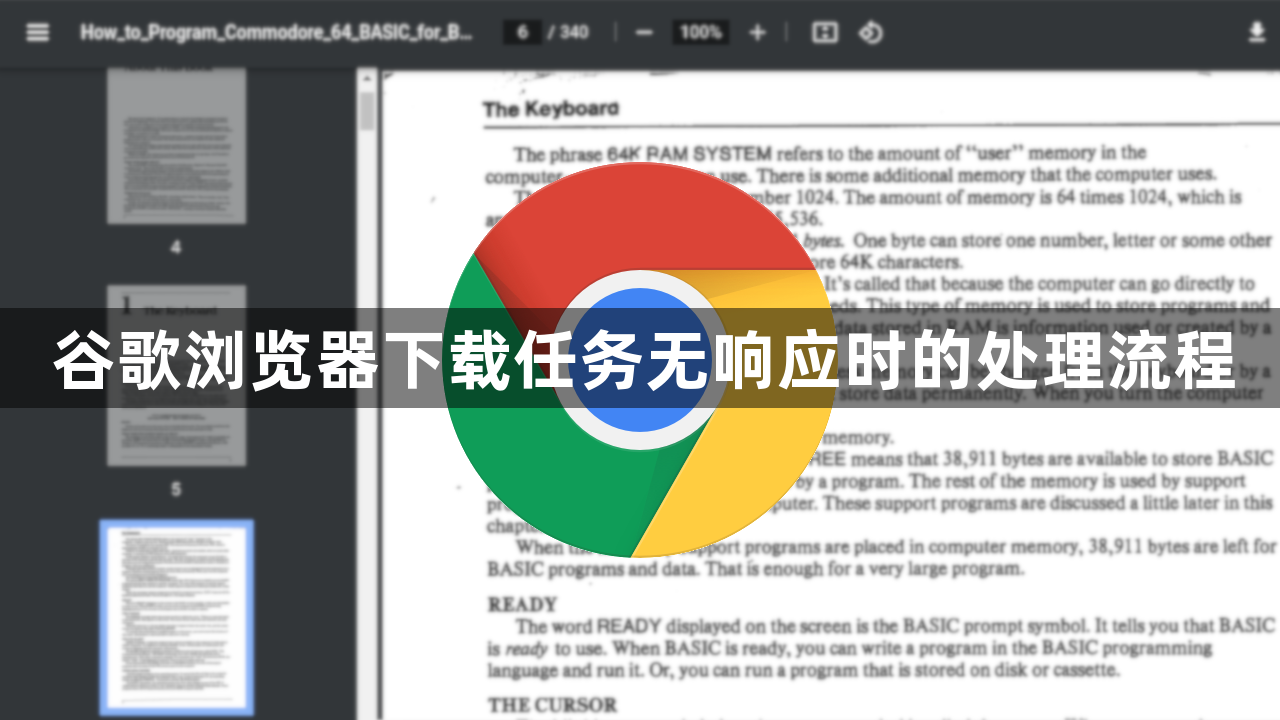详情介绍
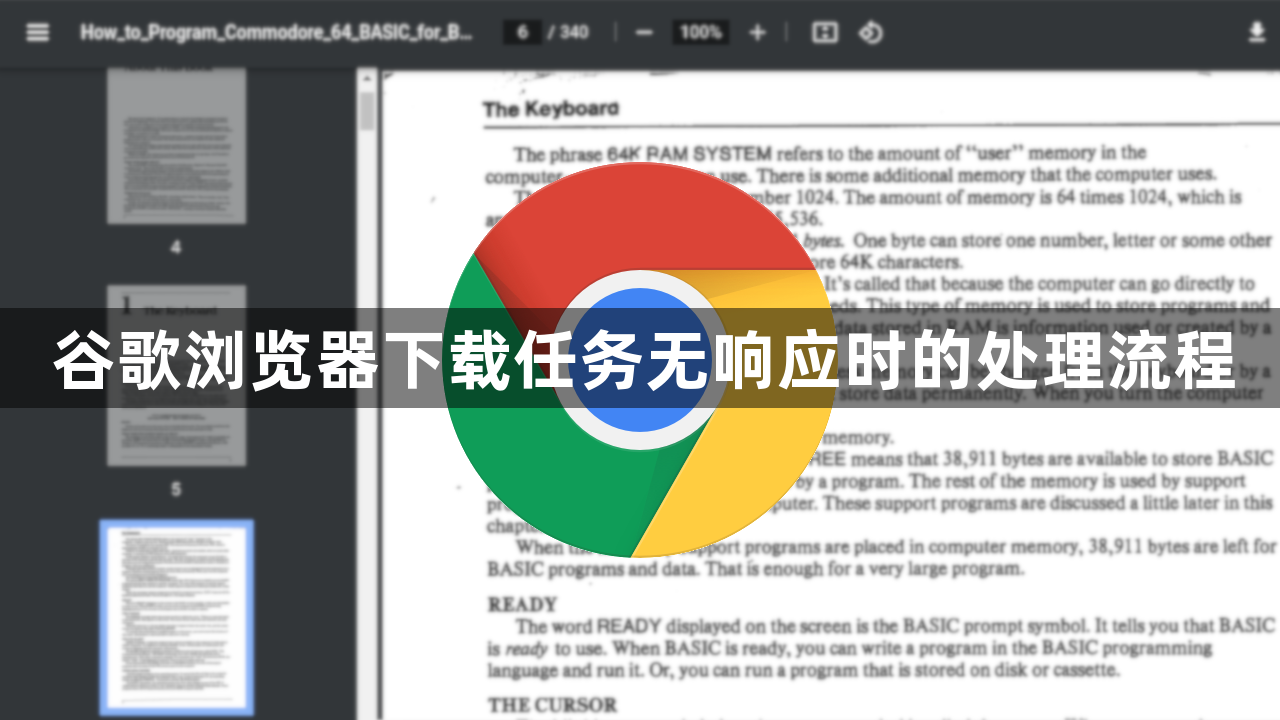
以下是针对“谷歌浏览器下载任务无响应时的处理流程”的具体教程内容:
遇到谷歌浏览器下载文件没有反应的情况,可以按照以下步骤逐步排查和解决问题。先检查基础设置是否正确。打开浏览器右上角三个点的菜单,选择“设置”进入配置页面。向下滚动找到“高级”选项并点击展开,在这里查看默认下载路径是否有效,确保目标文件夹存在且有写入权限。如果路径错误或磁盘空间不足,修改为合适的存储位置即可恢复正常下载。
当基础设置无误但问题依旧时,尝试重置浏览器参数。仍在设置界面中找到“重置并清理”区域,点击“将设置还原为原始默认设置”。系统会弹出确认窗口,选择“重置设置”后浏览器将清除所有自定义改动,包括可能影响下载功能的异常配置。此操作不会删除书签、历史记录等个人数据,但会停用部分扩展程序,因此建议提前备份重要信息。
若重置未能解决问题,则需进一步分析网络环境因素。切换不同的网络连接方式测试稳定性,例如从Wi-Fi转为移动数据流量,或重启路由器刷新信号状态。同时核查本地防火墙及杀毒软件的安全策略,将Chrome浏览器添加到白名单允许通过。某些安全软件可能会误拦截下载请求,导致看似无响应的实际情况。
清理缓存和临时文件也是关键步骤。通过菜单中的“更多工具”进入“清除浏览数据”界面,勾选所有类型的缓存文件、Cookie和其他站点数据进行彻底删除。老旧的缓存记录有时会造成进程冲突,阻碍新的下载任务正常启动。完成清理后重启浏览器重新尝试下载操作。
对于持续性的无响应现象,可借助任务管理器强制结束相关进程。按下快捷键Ctrl+Shift+Esc打开性能监控面板,找到与下载相关的进程条目,右键选择“结束进程”。随后重新启动浏览器并创建新的下载任务,观察是否恢复响应。这种方法特别适用于因某个具体下载任务卡死整个浏览器的情况。
如果上述方法均无效,考虑重新安装浏览器客户端。完全卸载当前版本的Chrome后,前往官方网站下载最新版安装包进行全新部署。安装过程中注意取消不必要的附加组件选项,避免引入新的兼容性问题。全新的干净环境往往能彻底解决顽固性的下载故障。
通过上述步骤逐步操作,用户能够有效解决谷歌浏览器下载任务无响应的问题。每次修改设置后建议立即测试效果,确保新的配置能够按预期工作。不同解决方法的组合使用可根据实际需求灵活调整实施顺序。